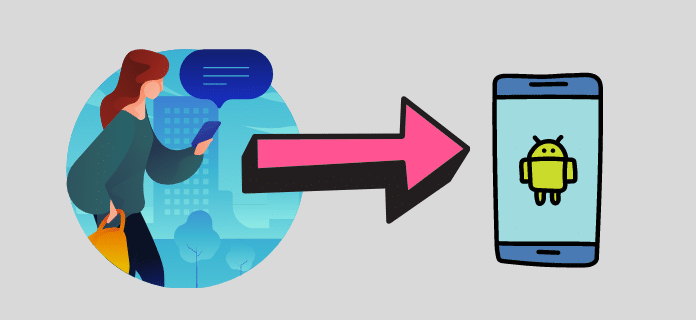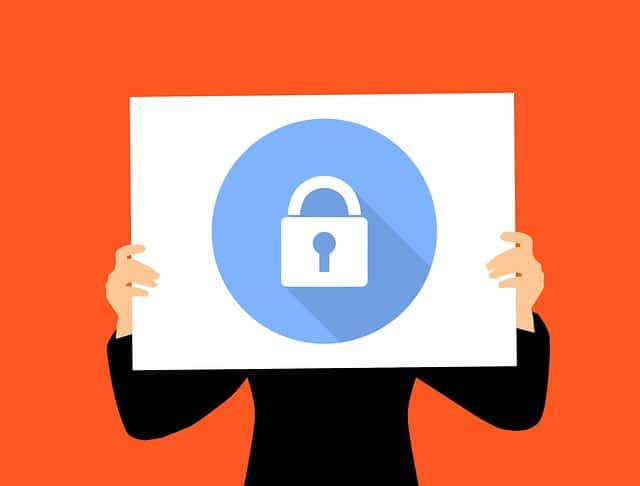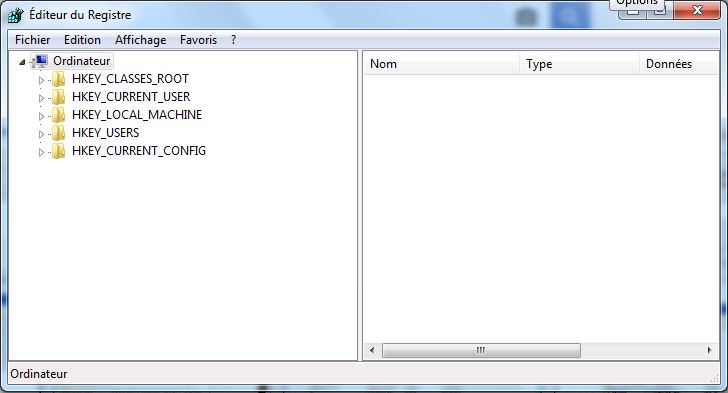
[novashare_inline_content]
אם אתה צריך לעבוד ברישום עם כלי השירות Regedit המובנה ב-Windows, עדיף לבצע גיבוי מראש.
לכן, אם אתה עושה טעות, אתה יכול לתקן אותה על ידי שחזור גיבוי הרישום שלך.
במאמר זה, אני מסביר כיצדבצע גיבוי של הרישום שלך עם Windows 7, Windows 8 ו-Windows 10.
1. פתח את כלי השירותRegedit. כדי לעשות זאת, עבור אלתפריט התחל, הקלד ישירות על המקלדתregedit(בתיבת החיפוש עבור Windows 7). לאחר מכן לחץ על האפליקציהregedit.
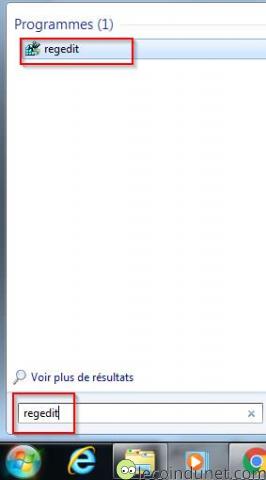
2. לחץ על הסמלמַחשֵׁבבחלון כדי לבחור בו.
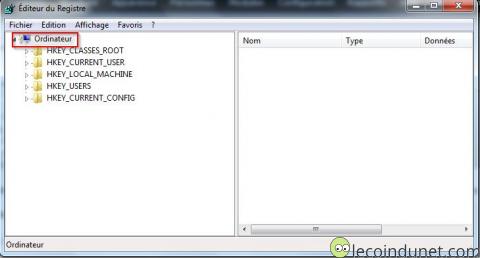
3. לחץ על התפריטקוֹבֶץ–יְצוּאָן.
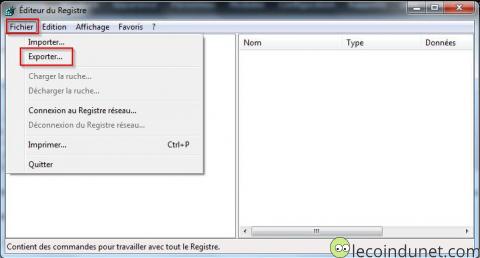
4. בחר את המיקום לשמירת הרישום, ציין שם קובץ ולבסוף לחץ עללְהַצִיל. אתה יכול לציין את התאריך של היום בשם הקובץ כדי לעזור לך להתמצא.
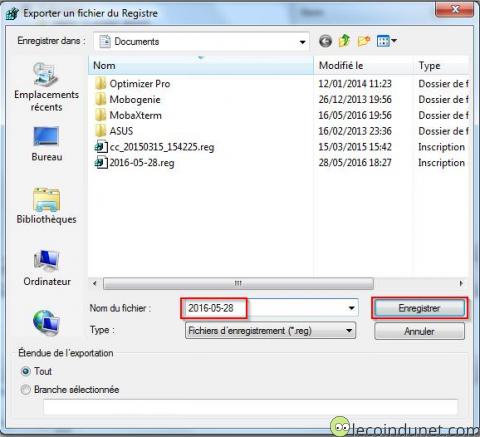
5. תקבל קובץ עם סיומת .reg המכיל את הרישום שלך. כדי לשחזר אותו, פשוט מכלי השירות Regedit, עבור לתפריטקוֹבֶץ–יְבוּאָןלאחר מכן בחר את קובץ ה-.reg הרצוי.
שתף את המאמר הזה
[novashare_inline_content]
האם מצאתם מאמר זה שימושי?
אתה יכול גם אותנושלח רעיון למאמראם החיפוש שלך שונה.